仅供交流学习使用
第一步 安装VMware Workstation

第二步 打开VMware Workstation
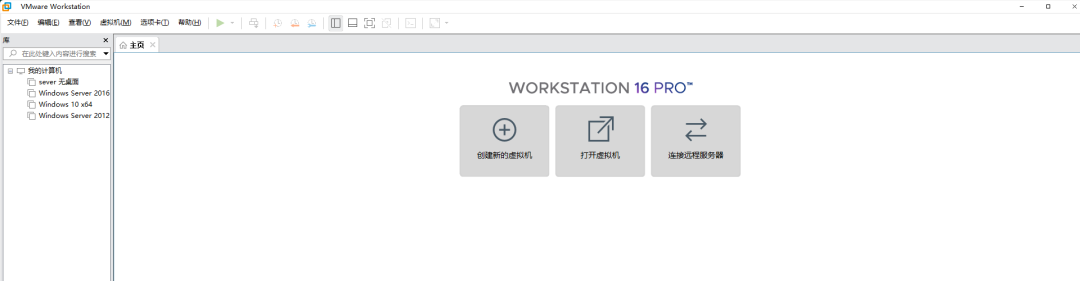
第三步 点击创建新的虚拟机
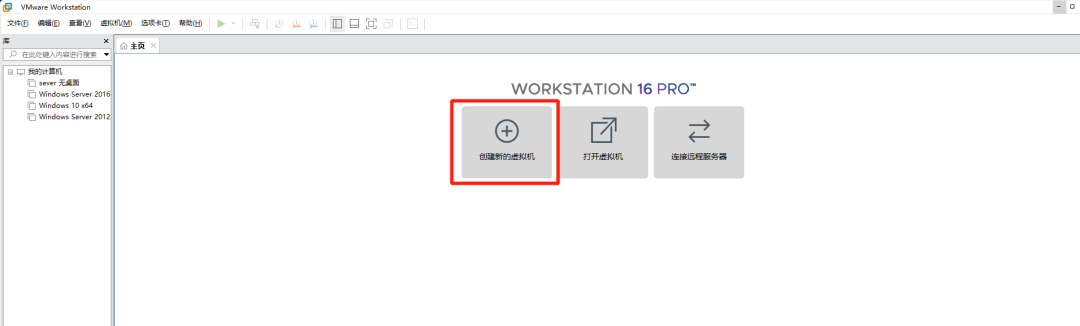
第四步 选择典型 然后点击下一步
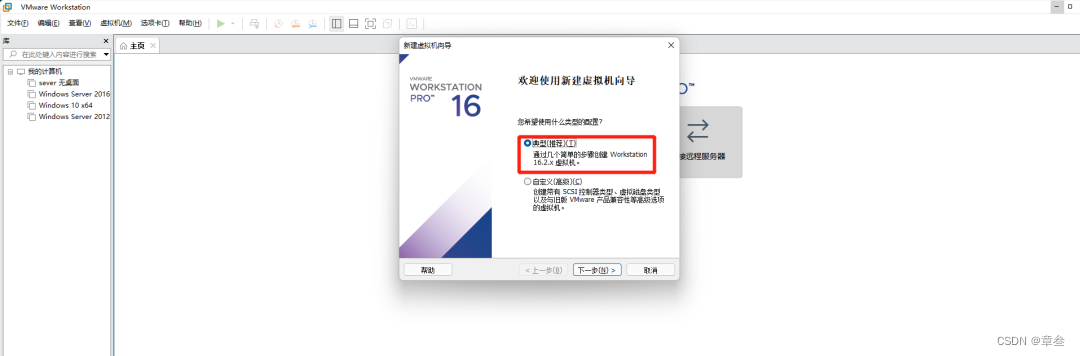
第五步 选择光盘映像文件(ISO)
点击打开 点击下一步(我这里直接选择的有就不详细说了)
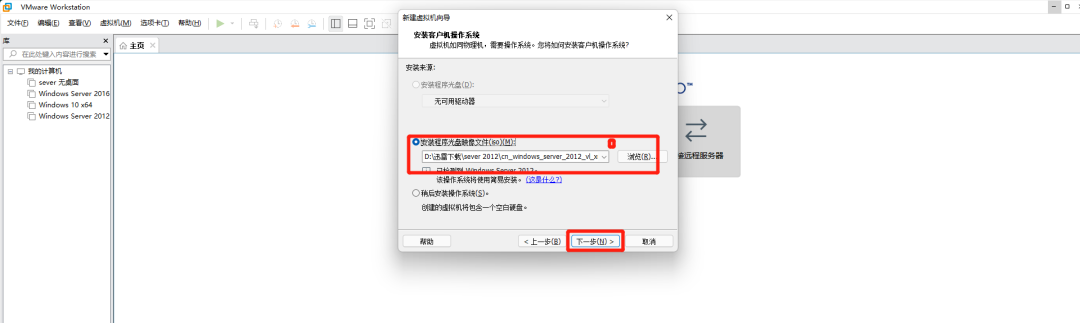
第六步 弹出 新建虚拟机向导
下面的Windows秘钥 输不输都行 个性化Windows 名字可改(随意) 下面的密码尽量搞 之后点下一步
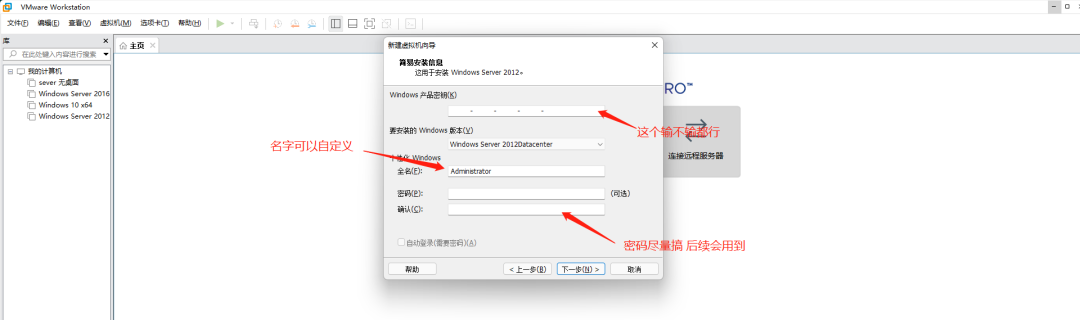
第七步 VMware Workstation
(如果没有输入产品秘钥会弹出下面的一段话 直接点“是”)
您未输入 Windows 产品密钥。Windows 将在没有产品密钥的情况下安装,但是稍后必须手动激活。您要继续吗?
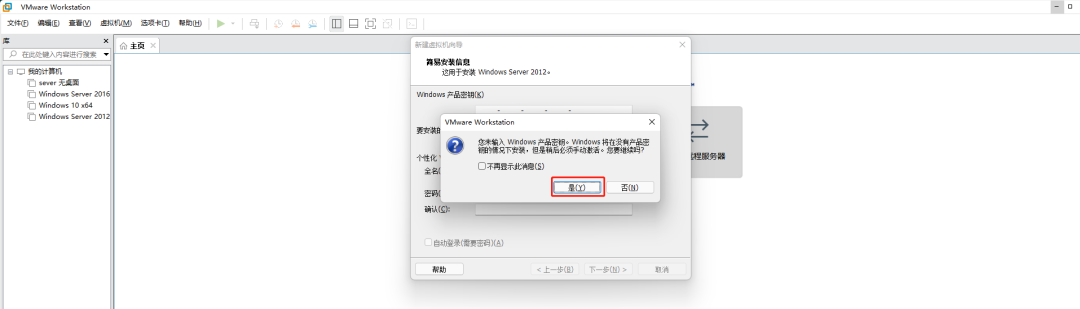
第八步 命名虚拟机
您希望该虚拟机使用什么名称?
虚拟机名称(V):
Windows Server 2016 (这里可以自定义名称) 设置完后点击下一步
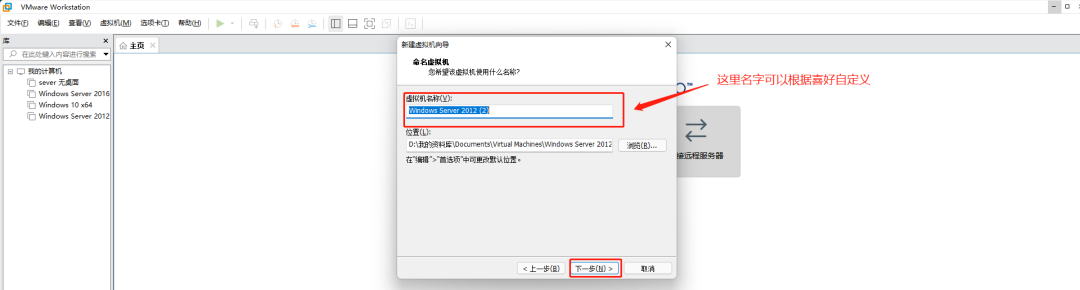
第九步 指定磁盘容量
(一般60G足够用 默认60G)(底下的那个拆分多个或者是多个文件 根据个人喜好定)
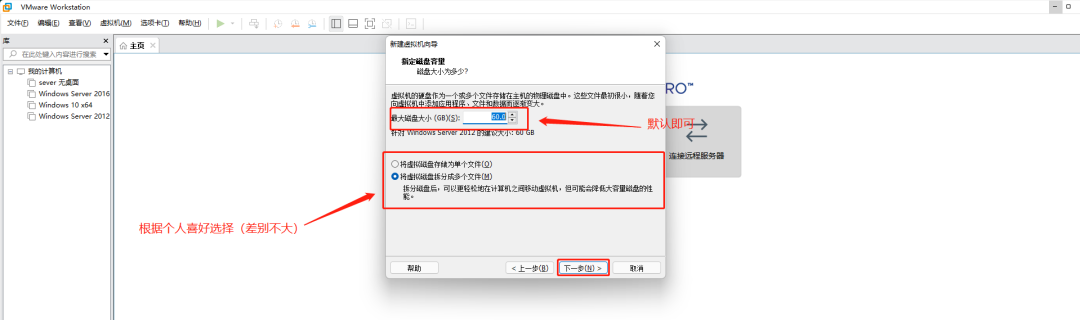
第十步 自定义虚拟机配置
(一般默认就够 可以根据个人喜好或者是所运行的程序而定) (不详细演示) 设置完后点击完成
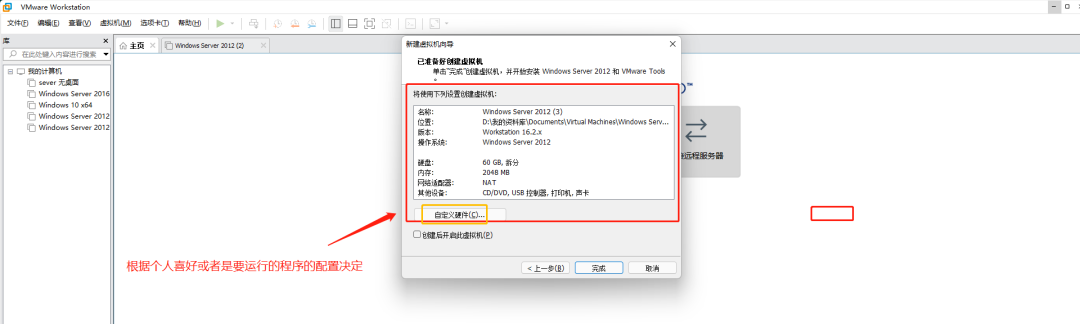
第十一步 静等安装完成
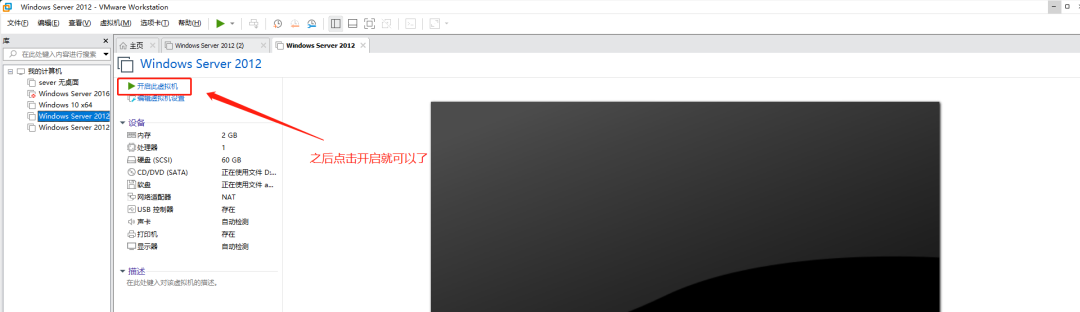








 本文详细介绍了如何在VMwareWorkstation中从头开始创建并安装WindowsServer2016虚拟机,包括设置磁盘容量、自定义配置以及产品密钥处理等步骤。
本文详细介绍了如何在VMwareWorkstation中从头开始创建并安装WindowsServer2016虚拟机,包括设置磁盘容量、自定义配置以及产品密钥处理等步骤。


















 21万+
21万+

 被折叠的 条评论
为什么被折叠?
被折叠的 条评论
为什么被折叠?










